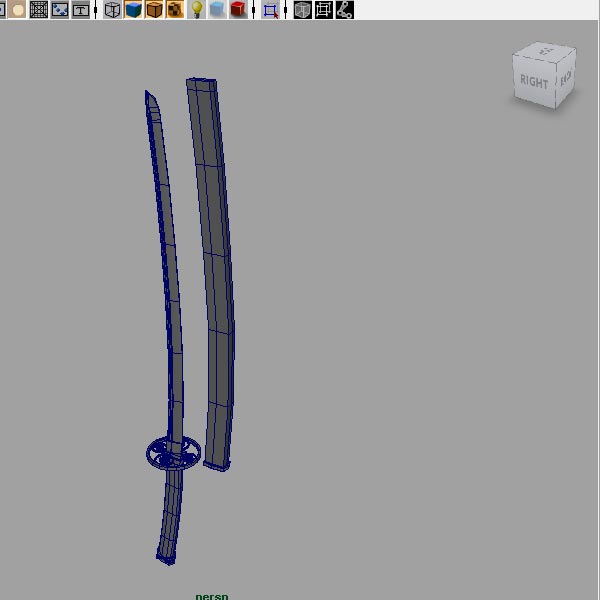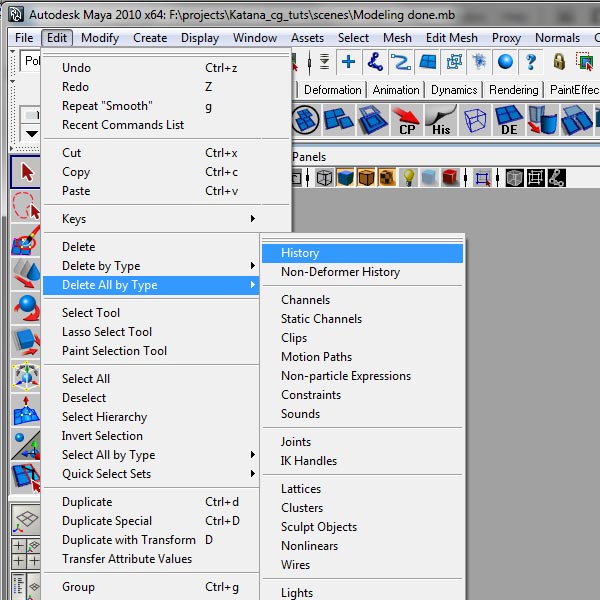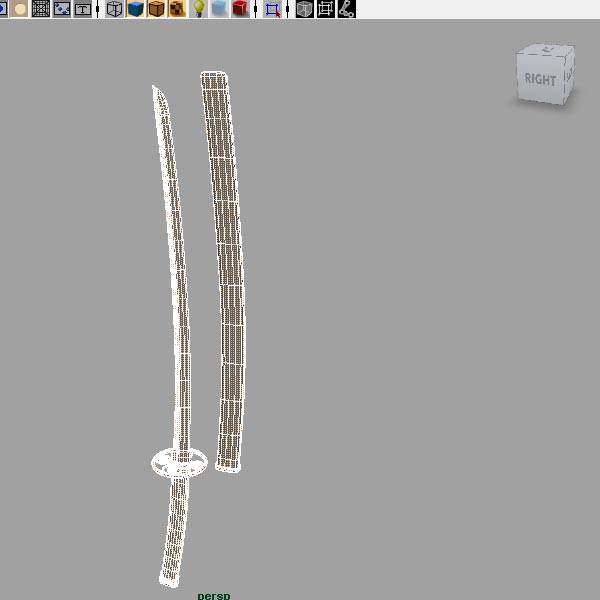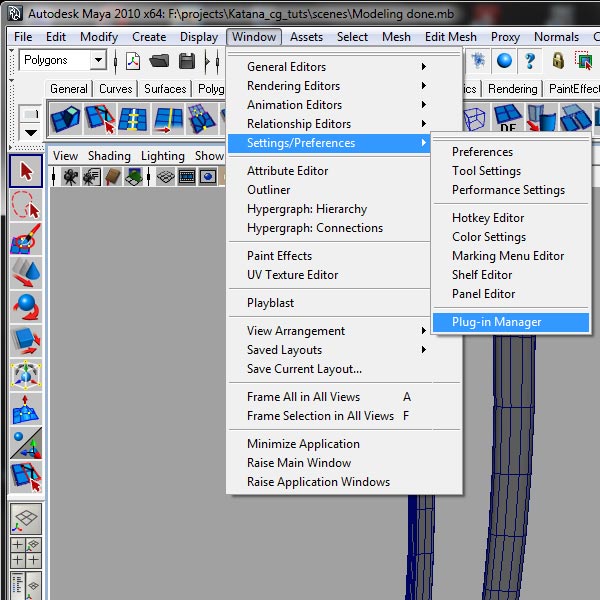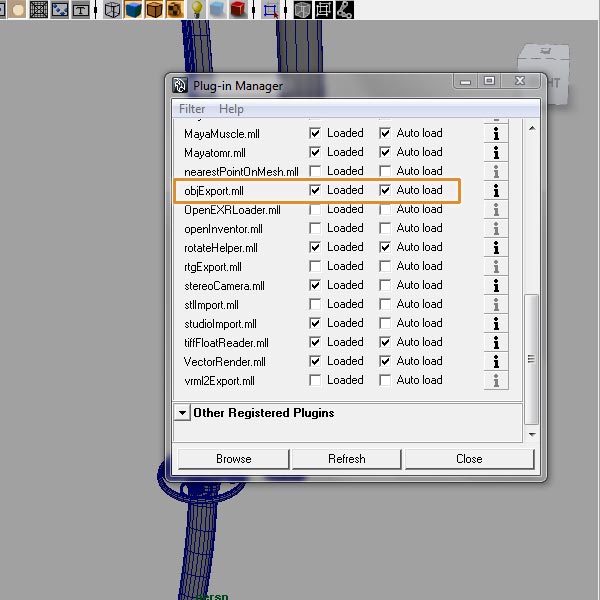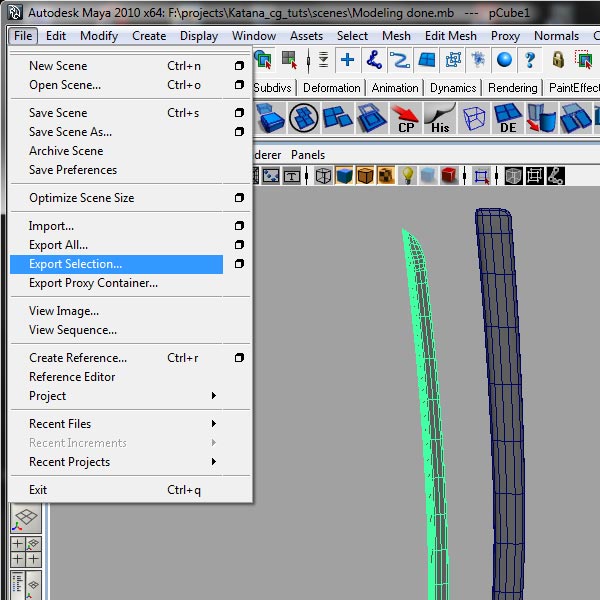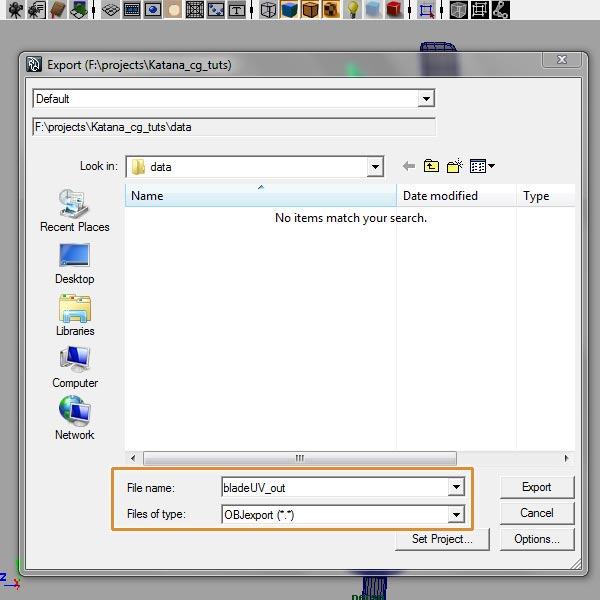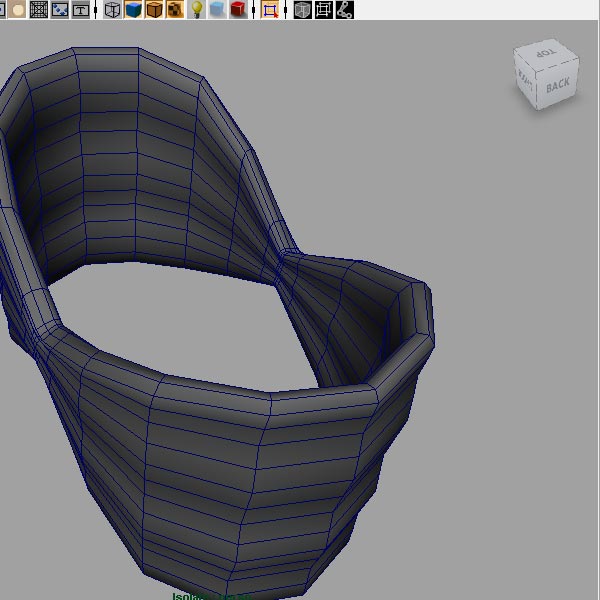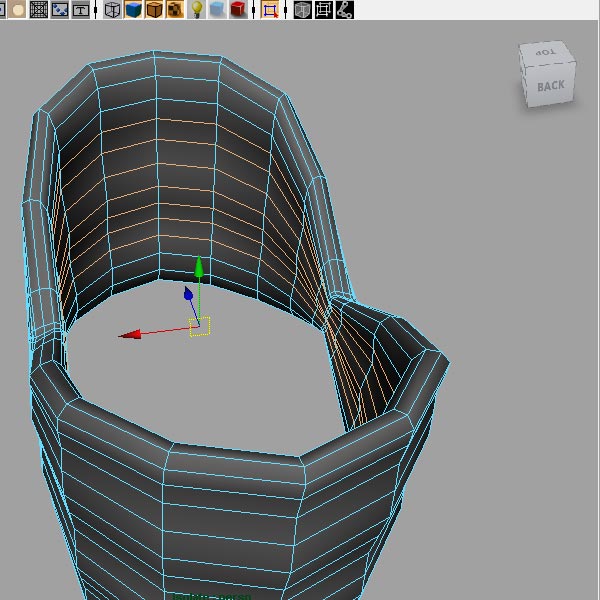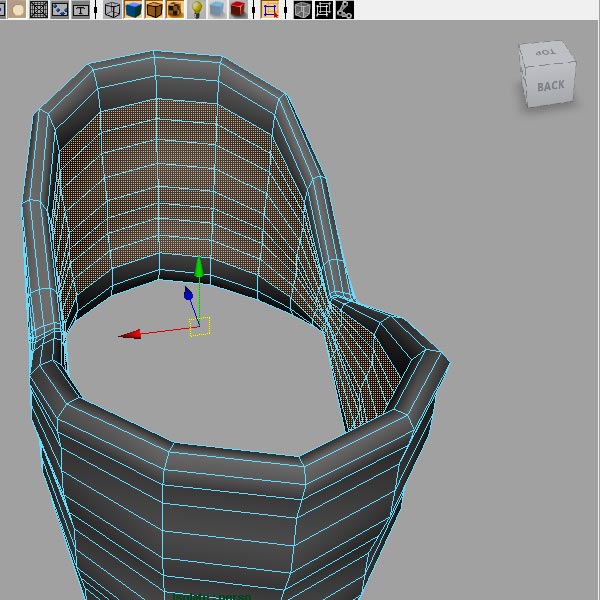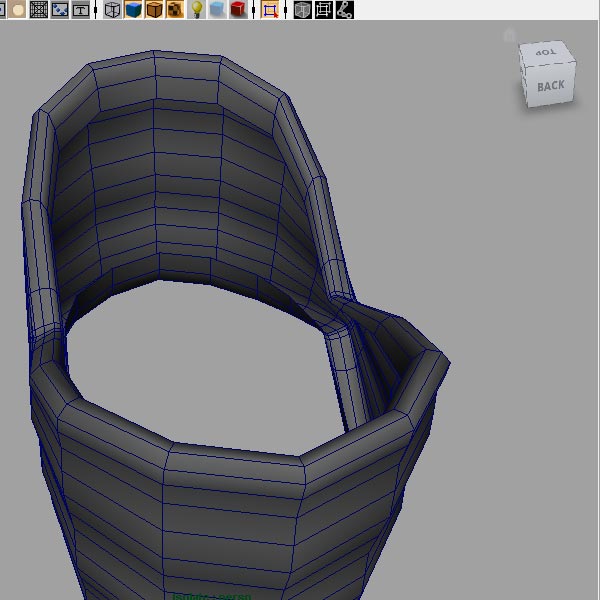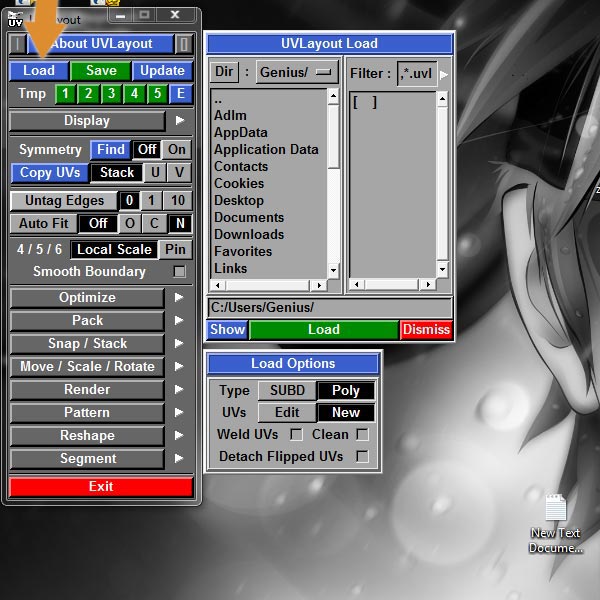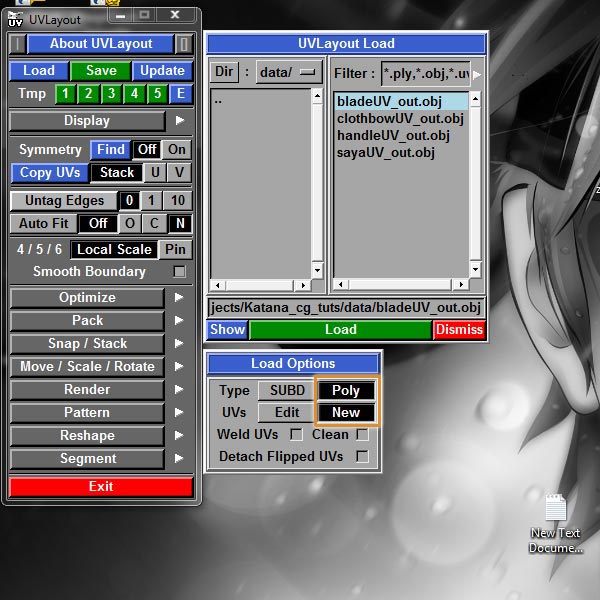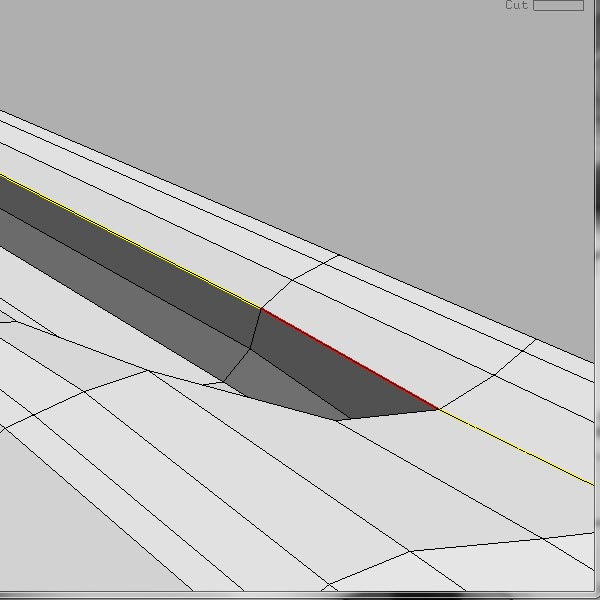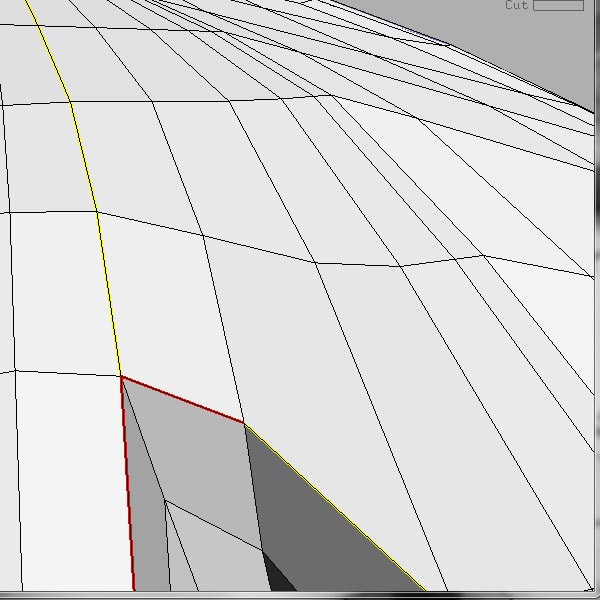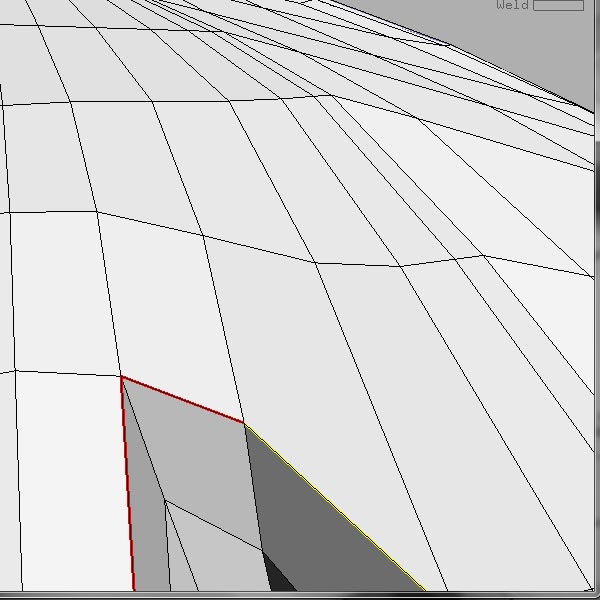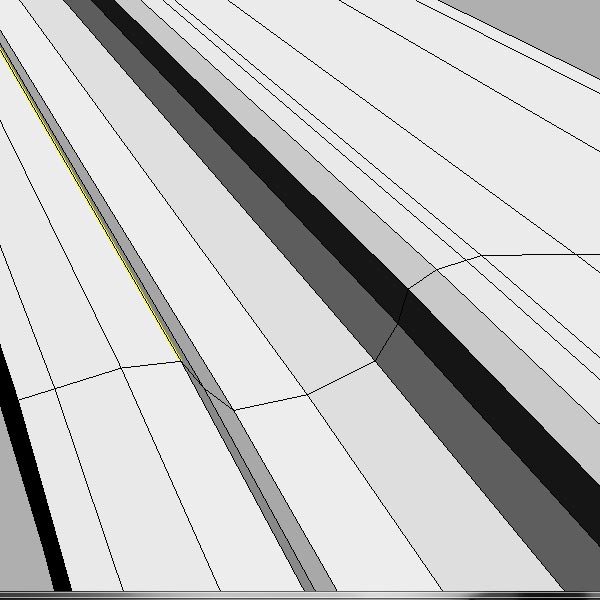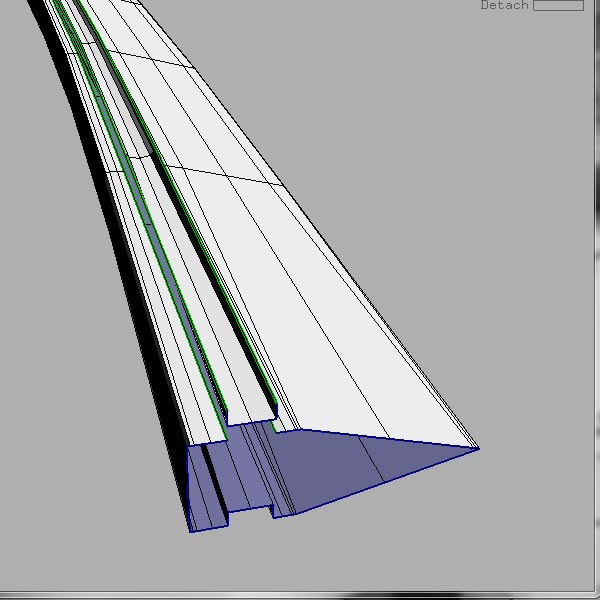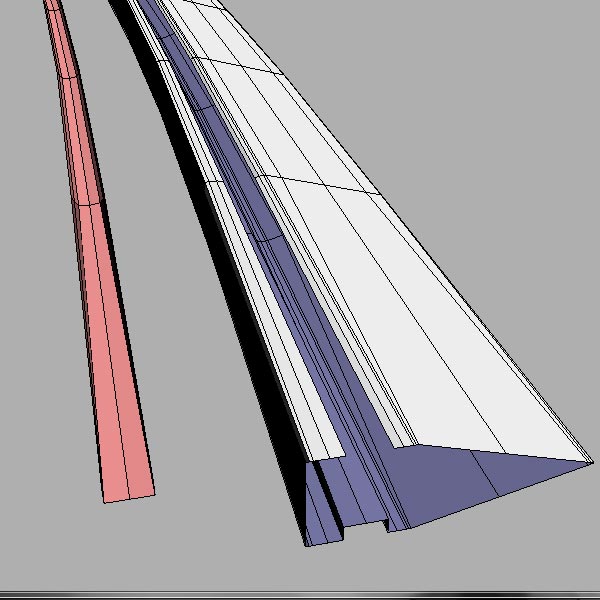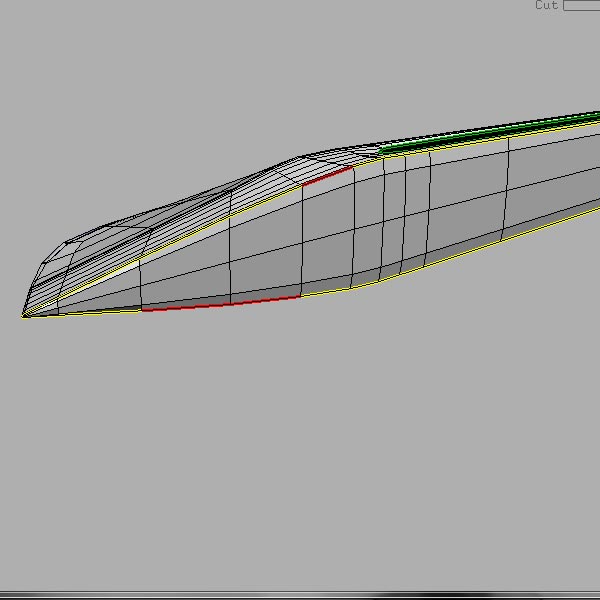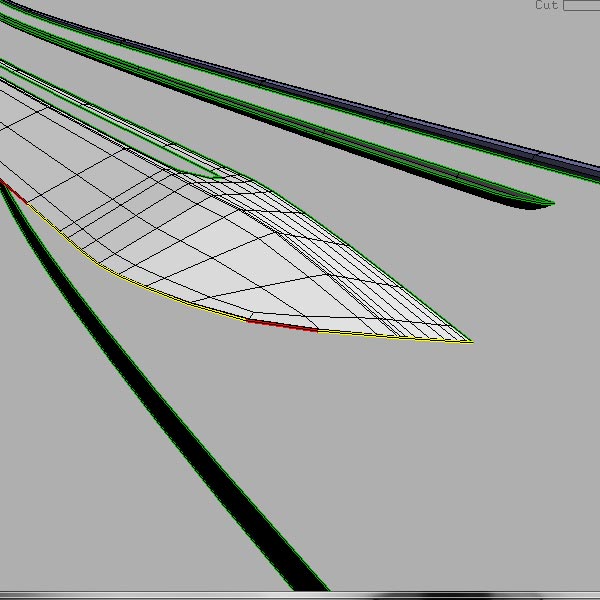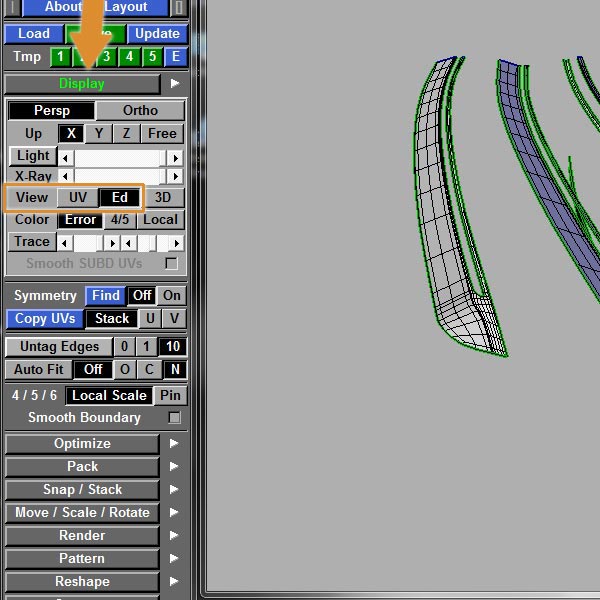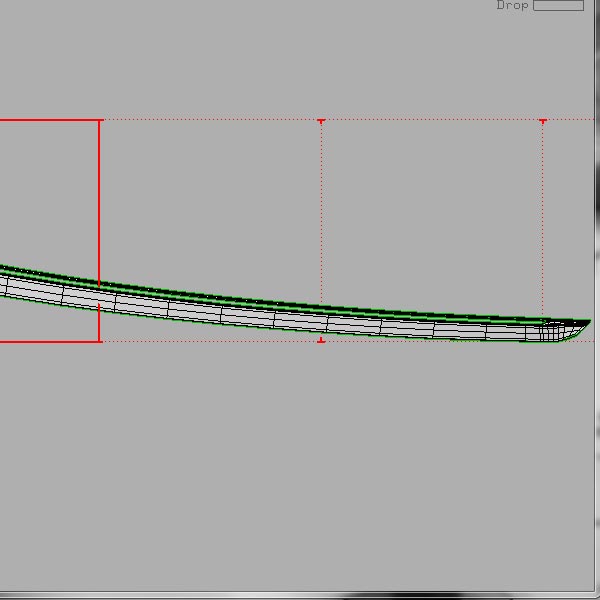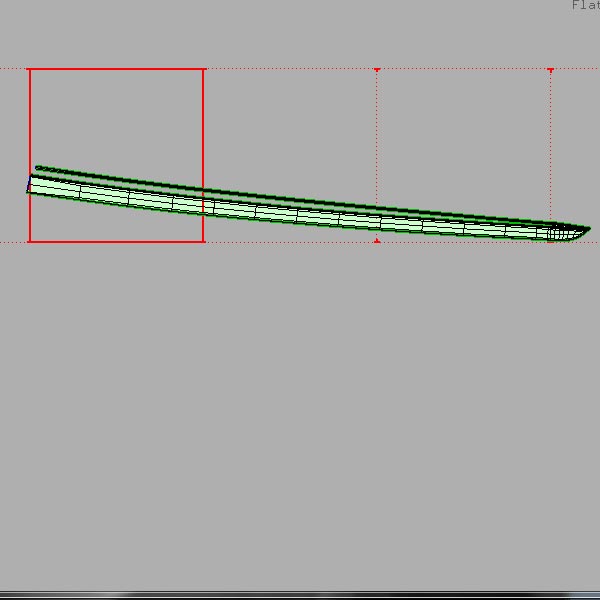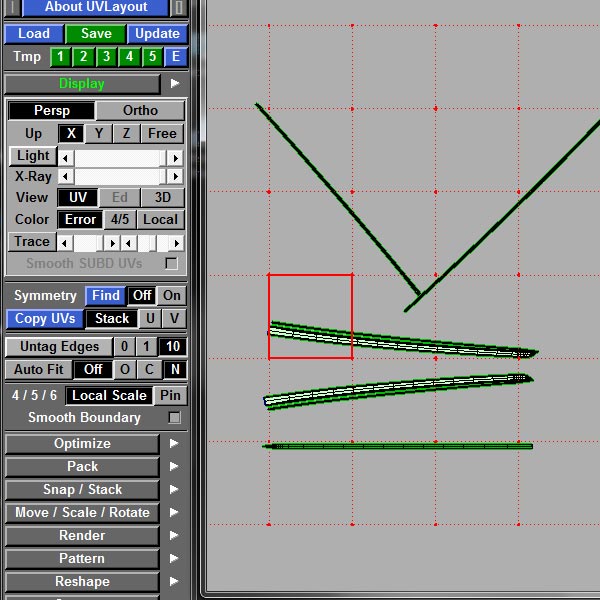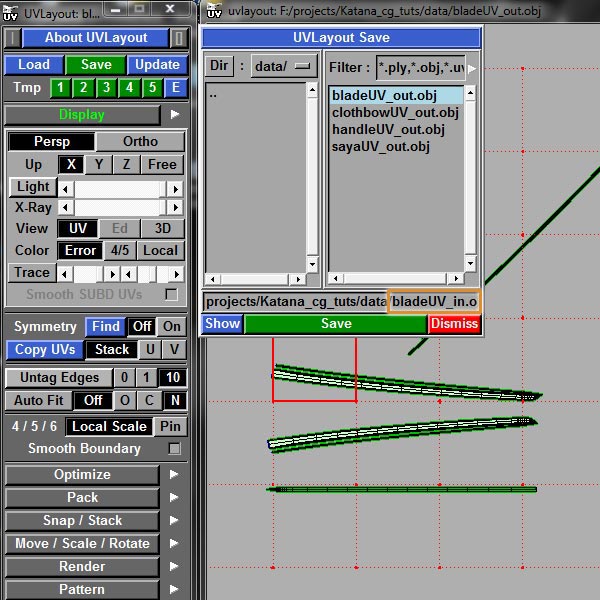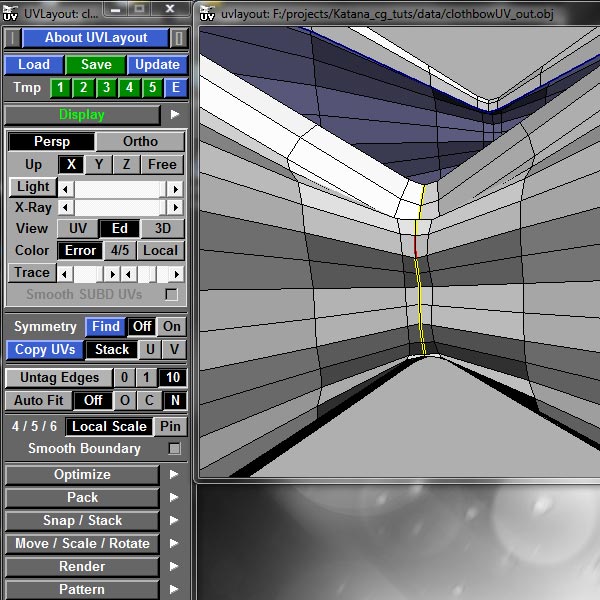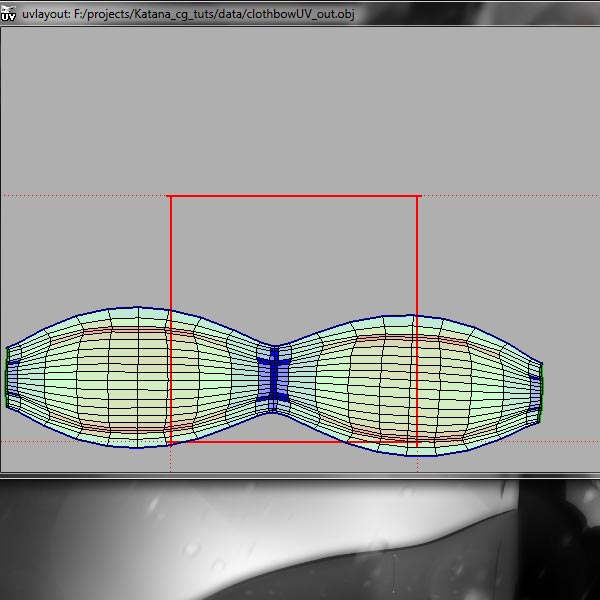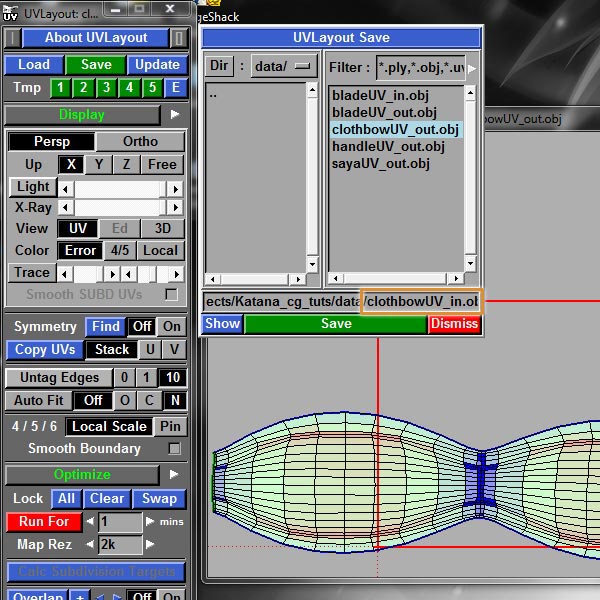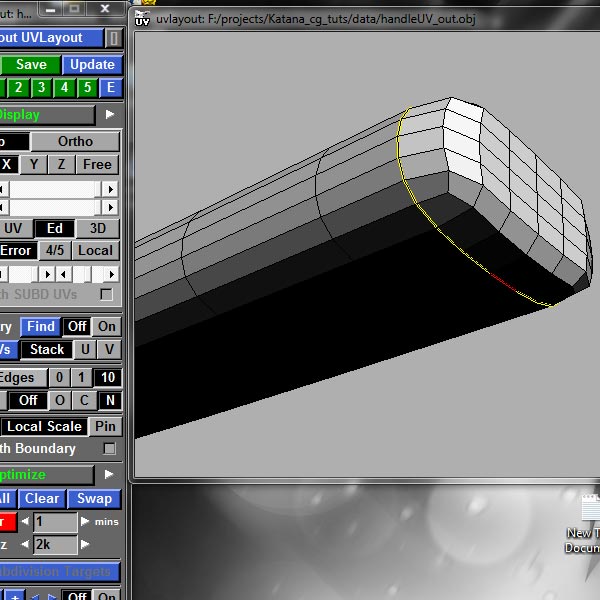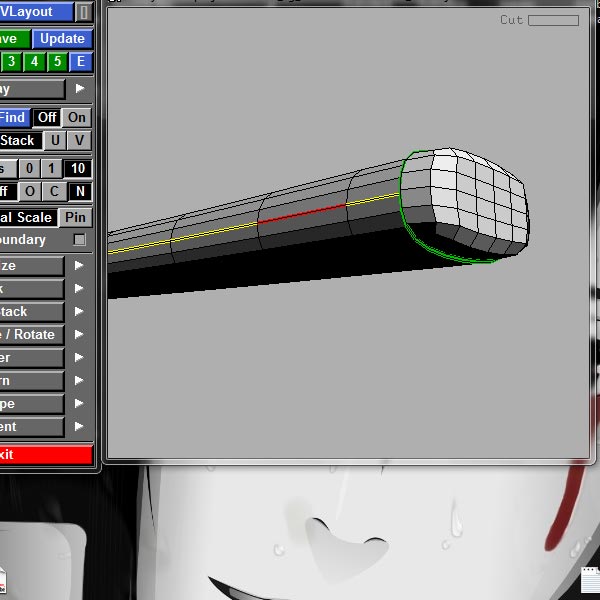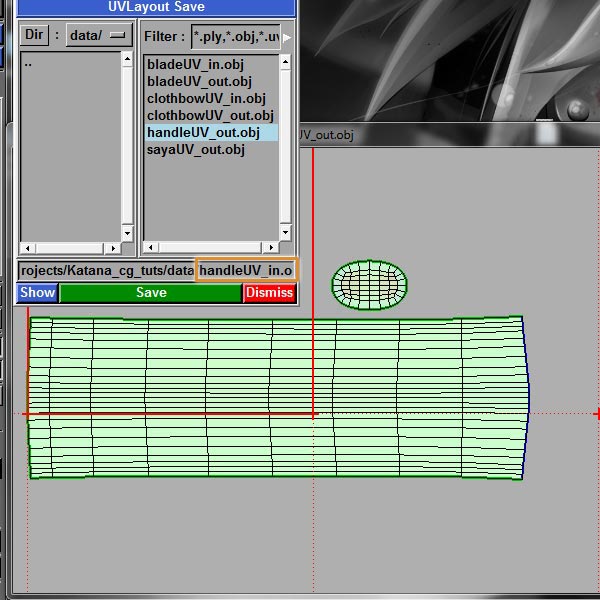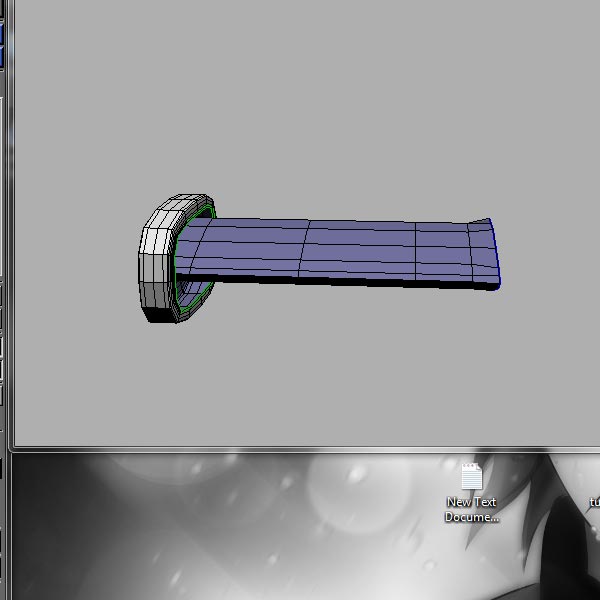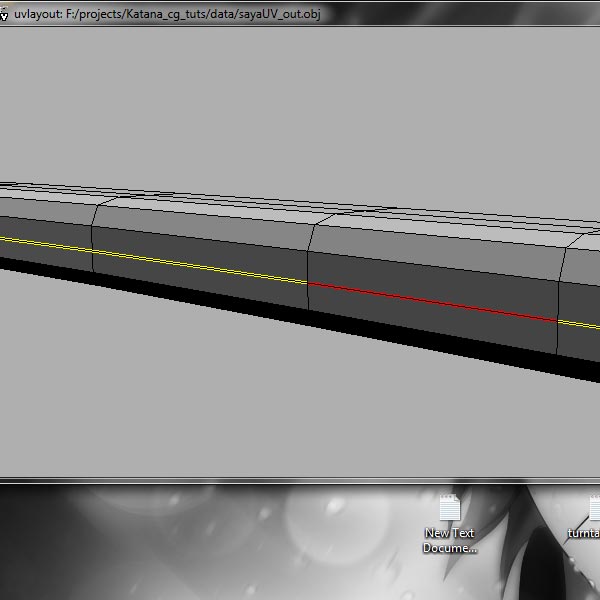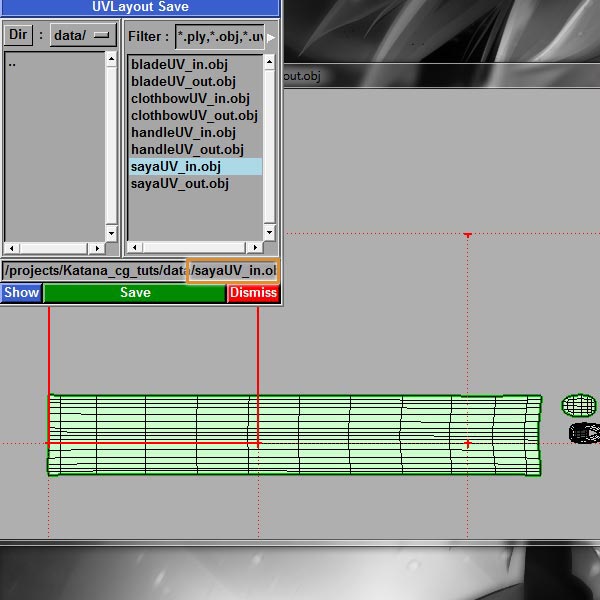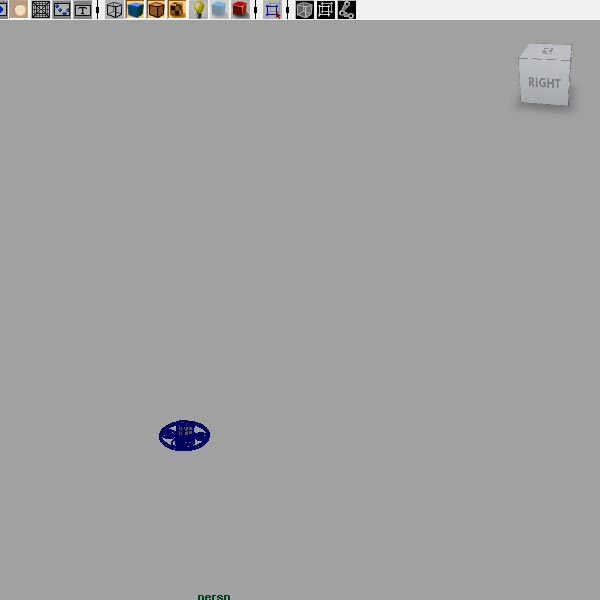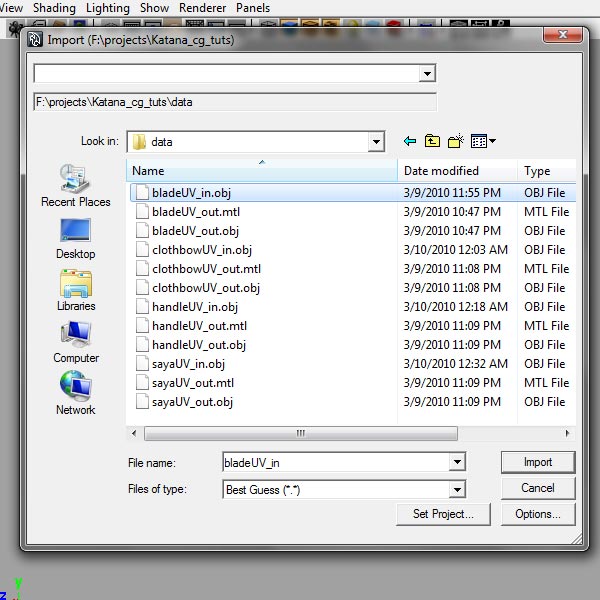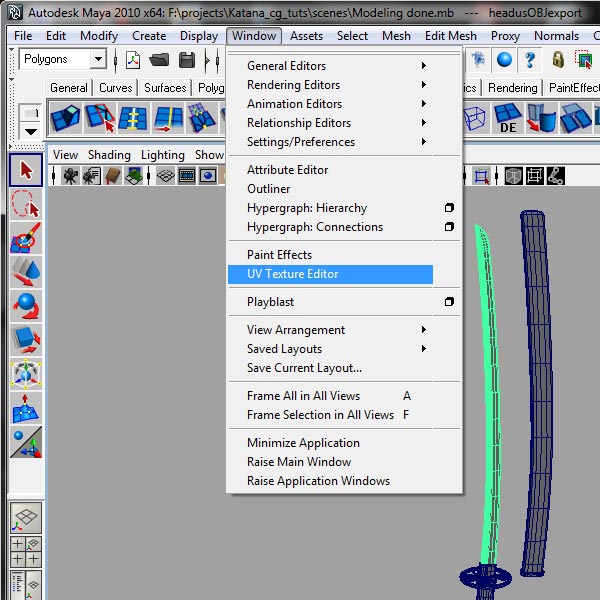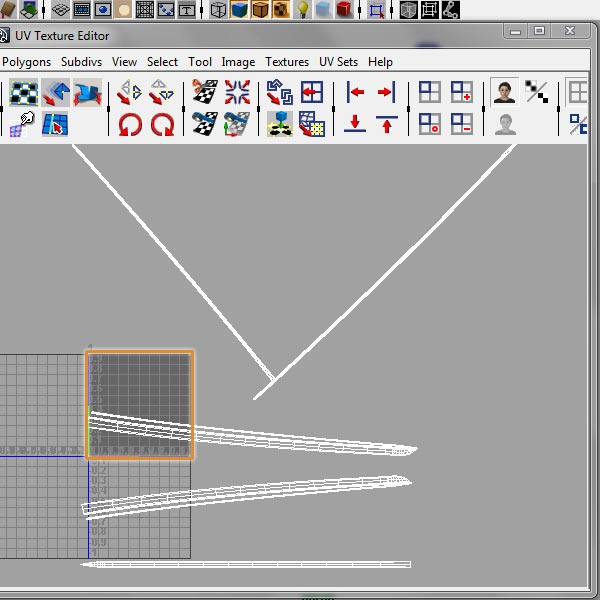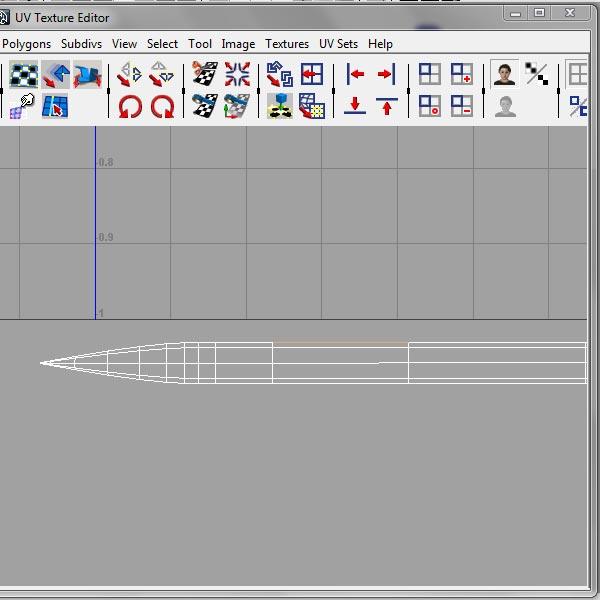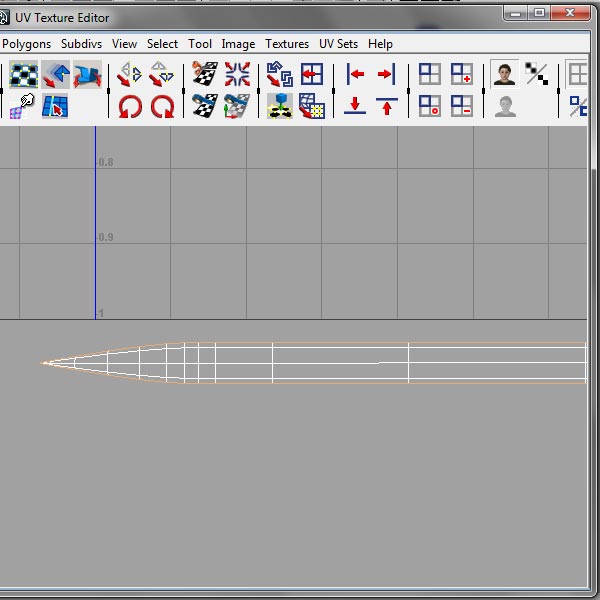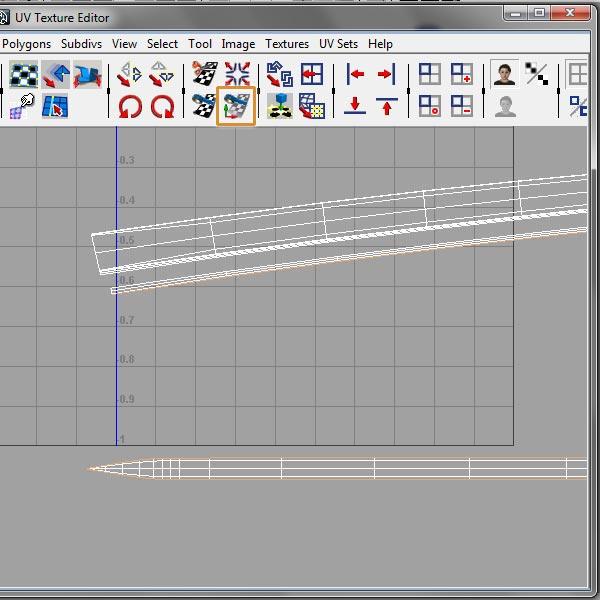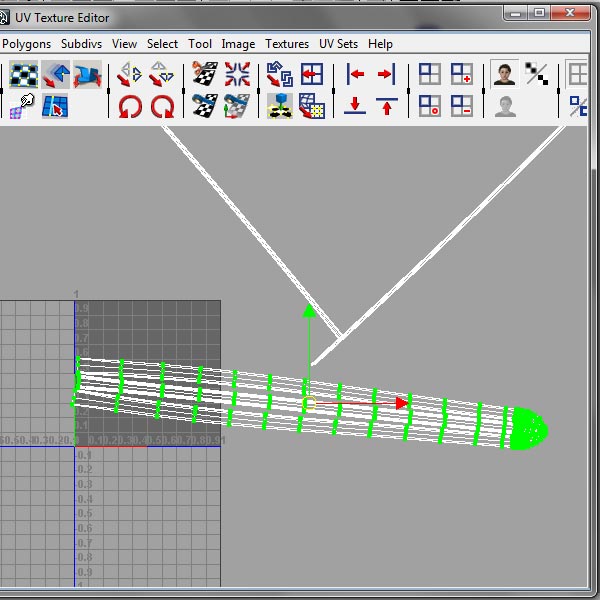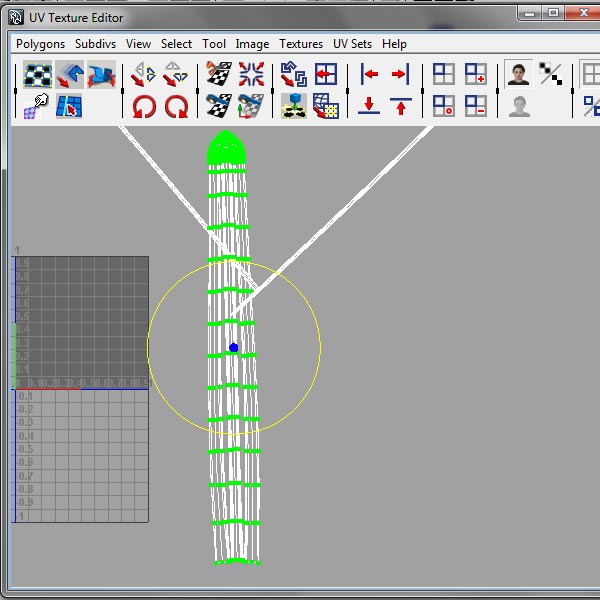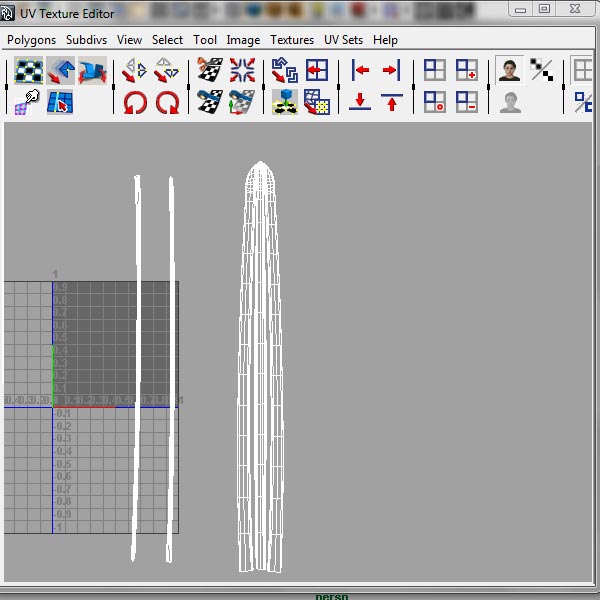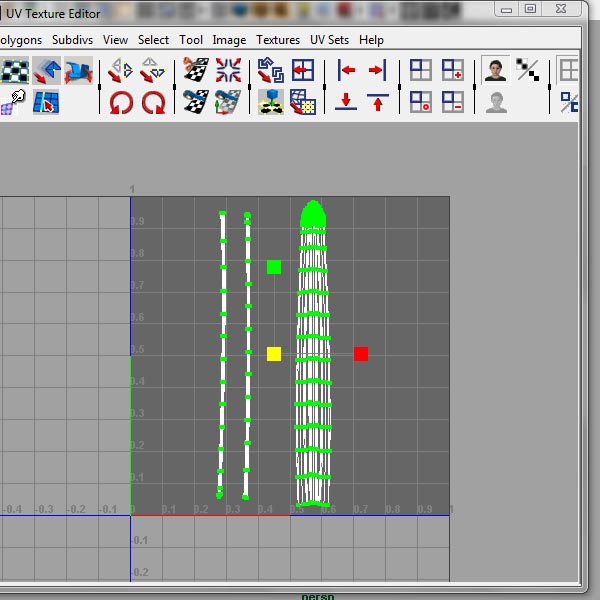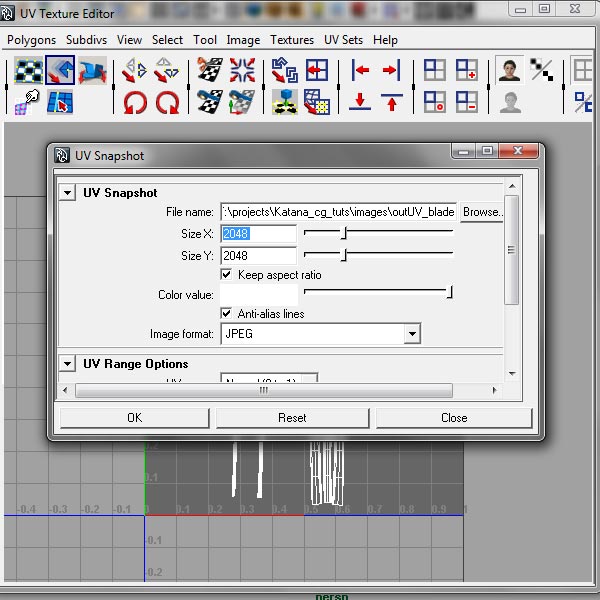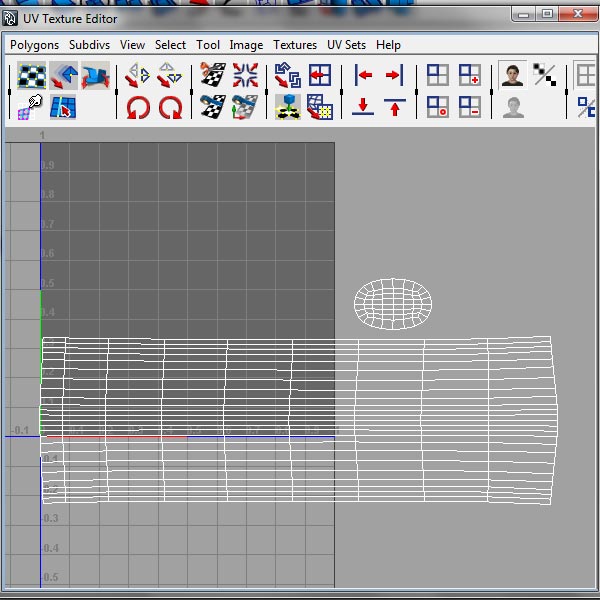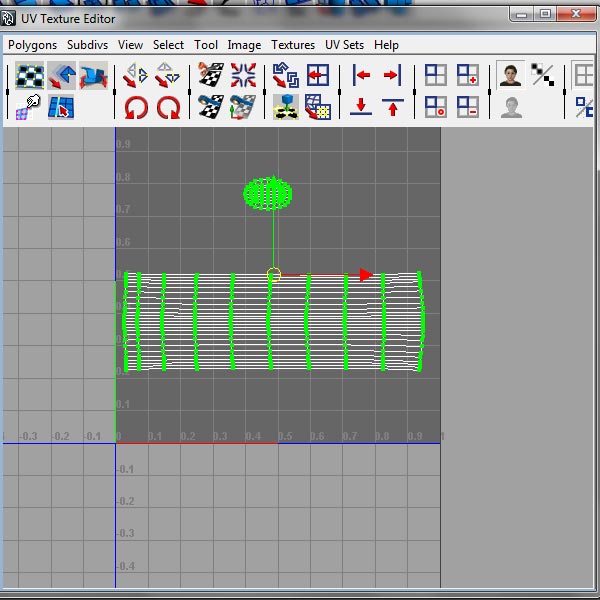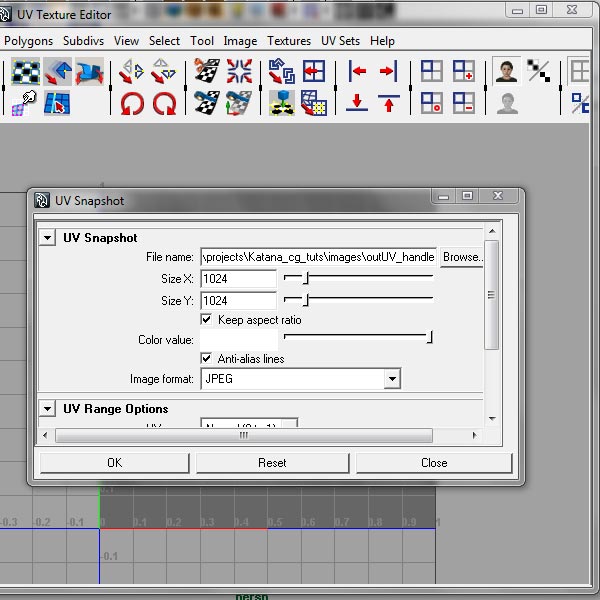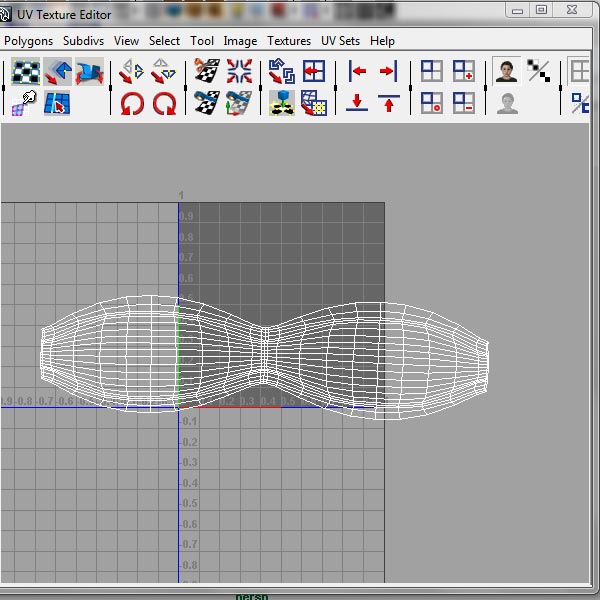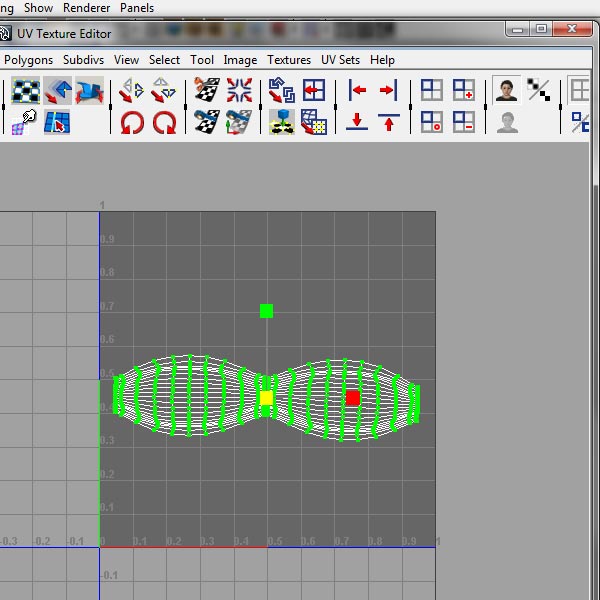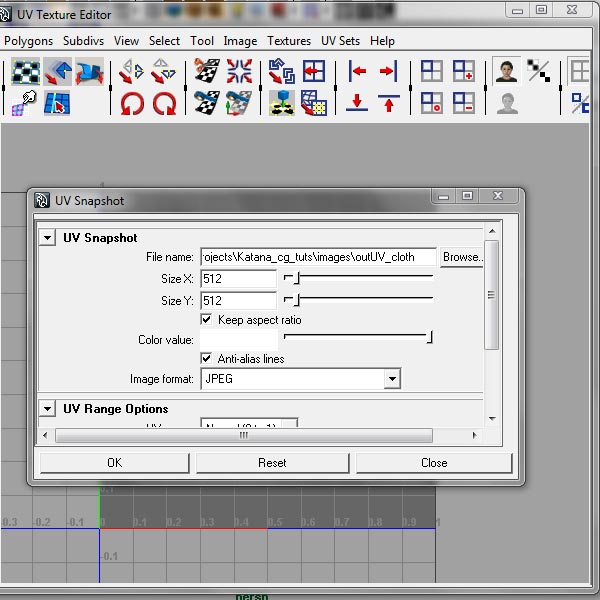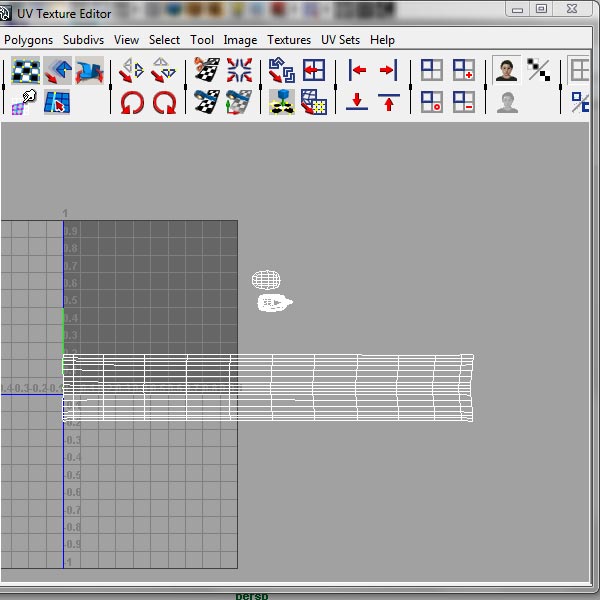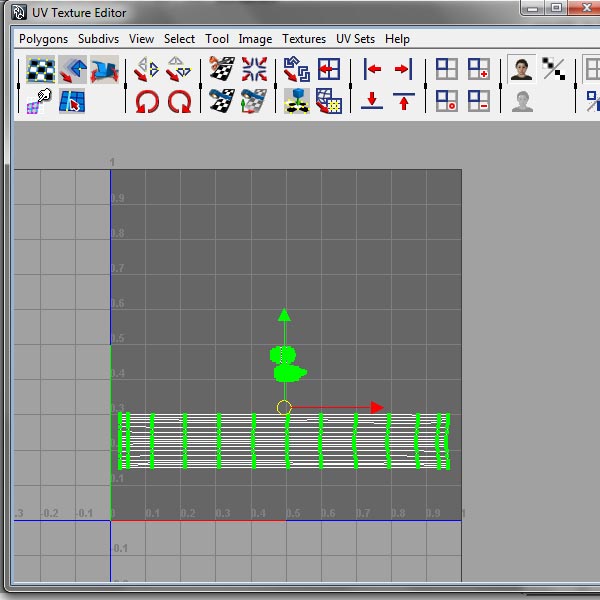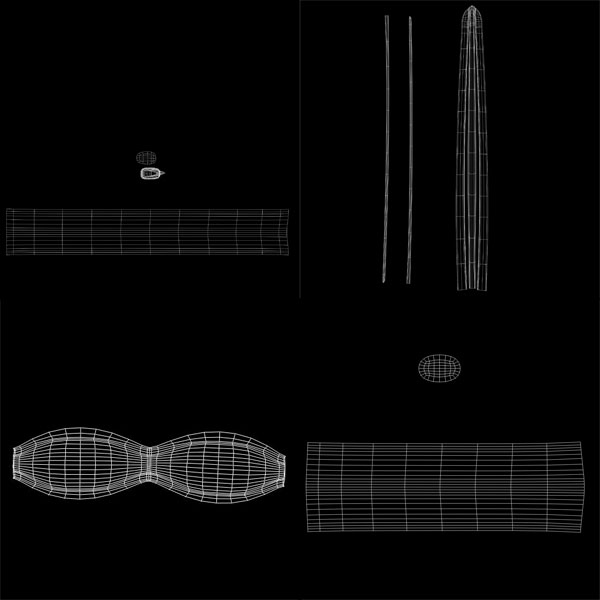model, konsistens og gøre den legendariske katana i maya: del 2, denne post er en del af en serie kaldet model, konsistens og gøre en legendarisk katana i maya. model, konsistens og gøre den legendariske katana i maya: del 1model, konsistens og gøre den legendariske katana i maya: del 3,,,, i det 3. del maya workflow tutor vil du lære at model, konsistens og gøre en katana, den legendariske samurai sværd.for model del, vil vi bruge maya er grundlæggende polygon redigering af værktøjer, mens uvlayout vil blive anvendt til at skabe uv 'erne, og naturligvis photoshop at skabe mønstre.vi vil også kort omfatte mental ray for at det endelige billede.,,,, så projektet filer til denne forelæsning, yderligere sager /plugins:,,, katana_blade_outline jpg, tsuba_motif.jpg, trin 1, her er vi, fra hvor vi slap i dag 1.i denne del af den række vil vi udarbejde vores masker til teksturering af om de uv 'erne.det, vi skal bruge headus uv - indretning for at gøre den kedelige proces om uv 'erne, meget nemmere og hurtigere.lad os først opdele vores masker, så vi får mindre forvrængning.,, trin 2, gå til "edit> udgå af type> historie".,, trin 3, vælge alle de stykker, og under "polygoner" til "maskestørrelse> glat.",, trin 4, til at bruge stykker i uvlayout bliver vi nødt til at eksportere dem som. mål filer.for at gøre det, vi er nødt til at sikre, at de laver er ladt.gå til "vindue> indstillinger /præferencer> stikket i manager".,, løntrin 5, i laver manager, sørg for, at "objexport. mll" er ladt.hvis det ikke er, tjek kasserne i nærheden af sit navn.,, trin 6, udvælge de blade, og gå til "fil> eksport udvælgelse...", trin 7, i nye vinduer, fil - vælge objexport (* *), og for filnavnet brug "bladeuv_out".ved misligholdelse, det vil redde det i "data" folder med din nuværende projekt.klik på "eksport".,, trin 8, gentager disse skridt for saya og klare.det stof, buk kræver noget arbejde, først og tsuba, habaki, og fuchi behøver kun en maya eller psykisk ray materiale, og vil således ikke være nødvendigt at uv -.,, trin 9, fordi vi aldrig kommer i denne del, skal vi fjerne de ansigter, der ikke kan ses.sørg for at være tilstrækkelig for at holde den kant.note: at gøre udvælgelsen af de ansigter lettere start ved at udvælge kanten løkker, som er i midten.,, trin 10 hold ctrl nøgle, højre klik og holde og udvælge "ansigt".dette vil omdanne udvælgelse fra kanter til ansigter.trin 11, efter ansigter er udvalgt, slette dem.det vil gøre din scene lighter, og om de uv 'erne lettere.nu kan de eksportere det, som de andre.,, trin 12, nu er vi klar til at arbejde i uvlayout.for dem af jer, der ikke har arbejdet med uvlayout før, har du intet at bekymre dig, jeg vil tage dig igennem den, så går vi.efter det belastninger, presse den belastning, button.,, trin 13 klik den dir knap og navigere din datafortegnelse.pressen, okay.,, punkt 14, i lasten vindue, alle mål sager vil blive vist.i "belastning muligheder" vinduer, sørg for, at "poly" og "nye" er presset.så klik på navnet på klingen, mål og klik belastning.,, trin 15, nu er du i edit vindue.du kan flytte ind ligesom i maya.det første skridt er at "(definition af lag).vi vil skære blodet riller.din pegefinger over kanten, at du ønsker at skære ud og tryk "c" på dit tastatur.det vil definere kanten, som vil blive skåret senere., trin 16, tilføje en anden udvælgelse linje på den anden side af sporet.,, skridt 17, deseiect en del af en kant, som du ikke vil have, din mus viser ud over kanten og presse »w« på dit tastatur.,, gå 18, sørg for udvælgelse er hele vejen til enden af blade.hvis det stoppet et sted langs kanten, sæt dit råd og presse "c", til at fortsætte.,, skridt 19, place musen point over den del, du vil skære ud og tryk "enter" på dit tastatur.nu har du succes med at skære.gentager den samme proces for blod energi, på den anden side.,, gå 20, at flytte ud et stykke af vejen, din mus point over det, pressen rummet nøgle på dit tastatur, midterste klik, holder, drag.,, gå 21, nu skal vi skære den tilbage.start på toppen af den kniv igen sørge for, det går hele vejen til enden.,, skridt 22, det eneste, der er tilbage, er at adskille de sider af blade.start på toppen af blade, sørg for, det går hele vejen til enden.,, gå 23 i det store vindue af uvlayout, tryk på displayet knap til at åbne flere muligheder.nu kan du skifte mellem edit vindue og uv - vindue.,, skridt 24, at køre et stykke, skal du først sætte det til uv - rummet.for at gøre dette sted din point i et stykke, og tryk "d" nøgle på dit tastatur.næste, tryk på den knap under visning, uv - muligheder.,, gå 25, når i uv - lyset, din pegefinger over våben og tryk og hold "f" nøgle på dit tastatur.med denne du vil begynde at køre et stykke.en grøn farve, ingen forvrængning, en blå farve viser sig, og en rød farve viser, at klemme.hvis du bemærker nogen blå eller røde områder, tag dig ikke af dem, som de vil sandsynligvis ikke være mærkbar.,, gå 26, gå tilbage til edit vindue og smid det næste stykke, så gå tilbage til uv - vindue og knuse det.gentager, at det for alle i stykker.,, skridt 27, efter du har smadret alle brikkerne, tryk på "red" knappen.hvor står der, bladeuv_out, erstatte ordet "ud med" i ", og så tryk på" red "knappen.,, skridt 28, lad clothbowuv_out.obj.til det stykke, vi skal kun bruge en andel.sørg for, det er udvalgt hele vejen rundt, til den indenfor.,, skridt 29, smid det stykke i uv - rum og knuse det.note: hvis du ikke ønsker at afholde "f" nøgle hele tiden, klik "sikre" knappen og tryk på "løb" knappen.,, gå 30, måske har du en lille forstyrrelse, men det er i orden, da det vil være i går ud, og det vil ikke være mærkbar.gem det, som clothbowuv_in.obj.,, skridt 31, lad handleuv_out.obj.til det stykke, vi behøver kun to stykker.en til at skære ud i bunden.,, trin 32, og en anden snit langs den side af håndtaget.,, skridt 33, og som hanadleuv_in.obj, og redde det.,, skridt 34, lad sayauv_out.obj og først skære toppen.,, skridt 35, drop ekstruderet del på begyndelsen.,, trin 36, du behøver ikke at køre dette stykke.der vil ikke være nogen struktur på det.,, skridt 37 tilføjer endnu en nedskæring med længden af saya.,, går 38, og som sayauv_in.obj, og redde det.med det, du er færdig med at ud, uv 'erne i uvlayout.39, gå, gå tilbage til maya og slette de blade, klare, stof bue og skeden.,, gå 40, gå til "fil> import".i "import" vindue, sejle til din "data" mappe, og import "_in. obj« filer, en efter en.,, skridt 41, nu har vi vores nye net med masker, der er fastsat uv 'erne.udvælge de blade og gå til "vindue> uv - tekstur redaktør."42, skridt, som du kan se uv 'erne er overalt.de anvender dem, er vi nødt til at få dem på 0 - 1 rum.,, gå 43, før det, vi er nødt til at gøre en større indsats på klingen uv 'erne.vi vil forbinde side stykker med tilbage.zoom ind på ryggen, og at redigere kant tilstand (højre klik> kant).,, skridt 44, vælg en af de ydre kanter, tryk og hold ctrl nøgle "højre klik og holde> til kanten loop".,, skridt 45 i uv - tekstur redaktør på "polygoner> flytte og sy uv - kanter" eller pressen, bevægelse og sy kanter ikon.dette vil flytte stykke og sy den fælles kanter.,, skridt 46, gå til uv - edit tilstand "klik> uv -".vælg en uv 'erne i ny og presse - og holde ctrl nøgle, så "klik og holde> shell".,, skridt 47 med skifte værktøj, drejes shell, så det står lodret.,, skridt 48, tag skallen af blod energi, og sæt den vertikale næste til bladet.gør det for begge dele.,, skridt 49, udvælge de patroner, og ved hjælp af skalaen værktøj, omfanget, at de passer til 0 - 1 rum.omfanget af alle brikkerne sammen, således at det omfang forbliver de samme.,, gå 50 i uv - tekstur redaktør på "polygoner> uv - snapshot".i de nye vinduer, file navn anføres "outuv_blade", for den størrelse i x - og y - træde 2048 og billedformat vælge jpeg.- okay - knappen.med det du har skabt et uv - billede, som du kan bruge som rettesnor, når de maler mønstre.,, skridt 51, vælges den klare og åbne uv - tekstur redaktør.,, skridt, 52, udvælge både skaller og omfang i de 0 - 1 rum.,, skridt, 53, en uv - billede.for file navn anføres "outuv_handle" x - og y - størrelse = 1024.,, skridt, 54, udvælge tøj bue og åbne uv - tekstur redaktør.,, skridt 55, tag shell og omfang det ned til 0 - 1 - rummet.,, skridt, 56, en uv - billede.for file navn anføres "outuv_cloth" x - og y - størrelse = 512.,, skridt, 57, udvælge skede, og åbne uv - tekstur redaktør.,, skridt, 58, udvælge 3 skaller og omfang i 0 til 1 rum.,, skridt, 59, en uv - billede.for file navn anføres "outuv_saya" x - og y - størrelse = 2048.,, gå 60, vi er færdige med at lægge uv 'erne og forberede teksturering.næste gang vil vi drøfte teksturering og gøre!,,,